开发 UI 组件
本章将介绍如何使用 Modern.js 进行 UI 组件项目的开发。
本章对应的代码仓库地址:独立项目场景 、Monorepo 场景。
注
在 Modern.js 中,UI 组件项目是指基于 React 开发组件类型可复用模块的项目。
通过本章你可以了解到:
- 如何创建一个 UI 组件项目。
- 如何在 UI 组件项目中进行测试。
- 如何为 UI 组件项目开启 Storybook 功能并使用它进行调试。
- 如何开发 UI 组件样式。
- 如何在 UI 组件项目中使用运行时 API。
- 如何发布 UI 组件项目。
- 在 Monorepo 中,UI 组件项目与应用项目如何联调。
环境准备
开始之前,请参考【环境准备】部分,确保本地环境正常。
创建项目
使用 @modern-js/create 创建新项目,运行命令如下:
npx @modern-js/create@modern-1 components-project
注
components-project 为创建项目的目录名称。
按照如下选择,生成项目:
? 请选择你想创建的工程类型 模块
? 请填写项目名称 components
? 请选择开发语言 TS
? 请选择包管理工具 pnpm
注
项目名称为 package.json 中的 "name" 字段值。
修改默认文件和代码
- 将
src/index.ts文件重命名为src/index.tsx,以支持 JSX 语法。 - 将文件代码替换为:
export default function () {
return <div>This is a UI Component</div>;
}
修改默认测试文件和代码
- 将
tests/index.test.ts文件重命名为tests/index.test.tsx,以支持 JSX 语法。 - 将测试代码替换为:
import { render, screen } from '@modern-js/runtime/testing';
import Component from '@/index';
describe('默认值 cases', () => {
test('Rendered', () => {
render(<Component />);
expect(screen.getByText('This is a UI Component')).toBeInTheDocument();
});
});
新增 styles/ 目录
在项目根目录创建 styles/ 目录,该目录用于存放独立样式文件。
到此为止,一个组件项目创建成功。
测试
项目创建成功之后,我们可以使用 Modern.js 提供的 test 命令对替换的组件代码进行测试,命令如下:
pnpm run test
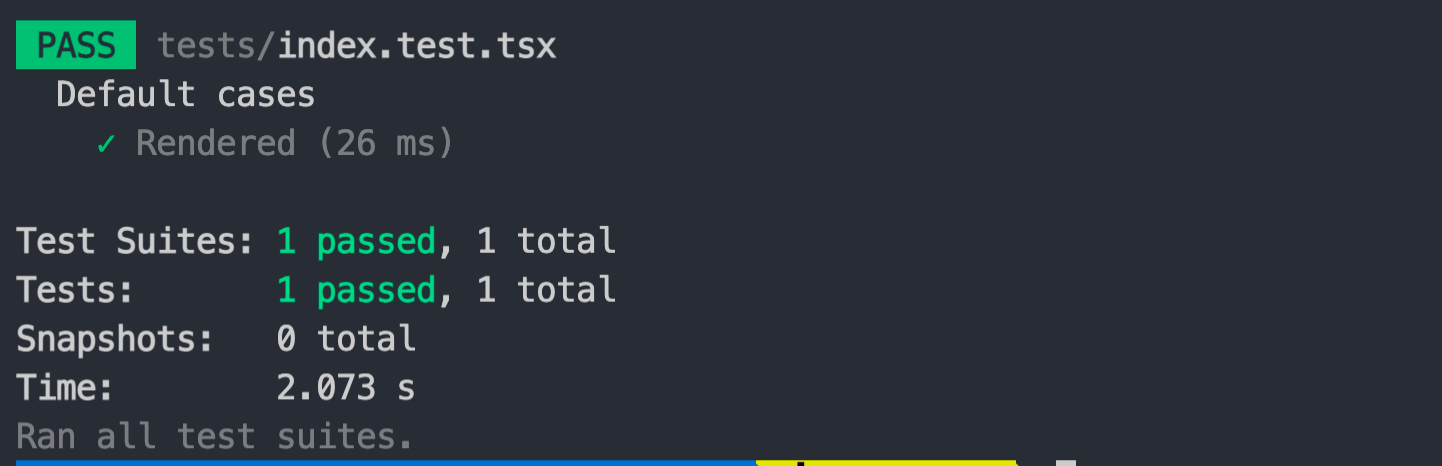
IDE
Modern.js 对 VS Code 等主流 IDE 提供了开箱即用的支持,具备 Lint 问题自动检测、自动修复,代码提交前的准入检查等功能特性,可以让代码开发更加高效和智能。详细介绍请参考【确认编程环境】。
添加组件代码
接下来添加真正的组件代码。这里以一个 TableList 组件举例。
准备工作
注
这里基于 Ant Design 组件库进行 UI 组件的开发。你也可以使用其他组件库,或不使用任何组件库。
安装 Ant Design 依赖:
pnpm add antd。由于需要使用 Antd 的 Less 样式,需要先开启 Modern.js 对 Less 的支持:
? 请选择你想要的操作: 启用可选功能
? 启用可选功能: 启用 Less 支持
新增 TableList 组件
修改 src/index.tsx 文件,增加以下代码:
import type React from 'react';
import { Table } from 'antd';
export const TableList: React.FC = () => {
const columns = [
{
title: 'Name',
dataIndex: 'name',
key: 'name',
},
{
title: 'Age',
dataIndex: 'age',
key: 'age',
},
{
title: 'Country',
dataIndex: 'country',
key: 'country',
},
];
const data = [
{
key: '1',
name: 'John Brown',
age: 32,
country: 'America',
},
{
key: '2',
name: 'Jim Green',
age: 42,
country: 'England',
},
{
key: '3',
name: 'Ming Li',
age: 30,
country: 'China',
},
];
return (
<div className="table-list table-theme">
<Table columns={columns} dataSource={data} />
</div>
);
};
新增 TableList 组件样式
创建 src/tableList.less 文件,并增加以下内容:
.table-list {
border: 1px solid #ccc;
padding: 5px;
}
这里为表格的父容器增加了内边距以及边框
然后更新 src/tableList.tsx 文件。将 tableList.less 样式文件导入到 src/tableList.tsx 文件中:
import type React from 'react';
import { Table } from 'antd';
import './tableList.less';
// ...
新增 styles/tableTheme.less 文件
创建 styles/tableTheme.less 样式文件,并增加以下内容:
.table-theme {
background: beige;
}
启用 Storybook 调试
在添加完组件代码后,可以使用 Modern.js 提供的 Storybook 功能,查看效果并进行调试。
在项目根目录下,执行 pnpm run new,可以开启 Storybook 功能:
? 请选择你想要的操作 启用可选功能
? 启用可选功能 启用「Storybook」
启用成功后,会自动创建 stories/ 目录。
然后更改默认的 Story 代码:
import { TableList } from '@/index';
import '@styles/tableTheme.less';
export const YourStory = () => <TableList />;
export default {
title: 'Your Stories',
};
执行 pnpm run dev 查看运行结果:
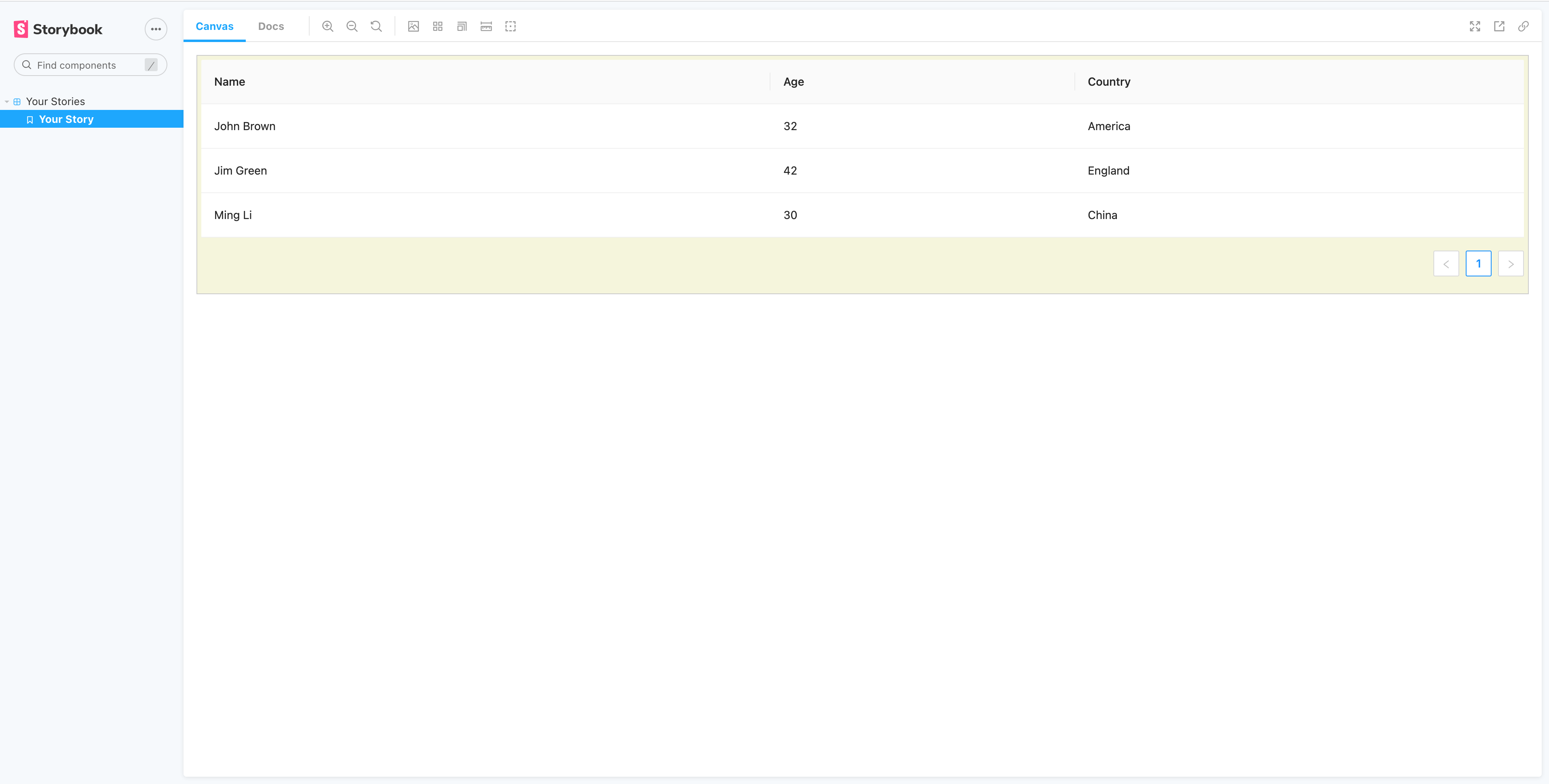
开发组件样式
在开发 TableList 组件的过程中,通过三种方式为组件添加样式。接下来介绍这三种方式。
使用组件库样式
在开发 TableList 组件过程中,使用 Ant Design 组件库中的 Table 组件,基于 Table 组件提供基础的样式进行二次开发。像这类第三方 UI 组件库中包含一些可复用的样式,使用这类组件库提供的组件在开发中可以节省很多时间。
开发内置样式
在 Modern.js 中,位于 src 目录下的样式称为组件的内置样式。
注
关于更多内置样式的内容,请参考【什么是内置样式】章节。
在实现 TableList 组件的过程中,src/tableList.less 样式文件就是 TableList 组件的内置样式。在 Modern.js 中推荐内置样式在组件代码中引用,例如 tableList.tsx 文件中有如下一段代码:
import './tableList.less';
注
Modern.js 对于在组件代码中引用内置样式文件的情况,在构建组件代码的过程中会进行一些特殊的处理,更多内容请参考【内置样式与独立样式的构建产物】。
开发独立样式
在 Modern.js 中,位于 styles 目录下的样式称为组件的独立样式。
注
关于更多独立样式的内容,请参考【什么是独立样式】章节。
在实现 TableList 组件的过程中,styles/tableTheme.less 样式文件就是 TableList 组件的独立样式。独立样式的使用方式类似 Ant Design 组件库中组件样式的使用方式,分为:
- 通过 babel-plugin-import 按需加载组件的独立样式文件产物。
- 手动导入组件的独立样式文件产物。
注
关于 Ant Design 的按需加载,可以参考 Ant Design 官网【按需加载】章节内容。
转换为组件库
目前项目只包含一个组件。如果要创建组件库项目,只需要重新组织项目的目录结构,增加更多的组件即可。例如将当前 src 目录结构更改为:
.
├── src/
│ └── index.tsx
| └── tableList
| ├── tableList.less
| └── index.tsx
| └── avatar
| └── index.tsx
| ...
其中 src/tableList/index.tsx 包含了 TableList 组件的代码。
新建 src/avatar/index.tsx 文件,并添加组件代码:
import { Avatar } from 'antd';
export default ({ name }: {name: string}) => {
return <Avatar>{name}</Avatar>
}
修改 src/index.tsx 文件,将所有组件导出:
export { TableList } from './tableList';
export { default as Avatar } from './avatar'
此时组件项目就变成了组件库项目。
使用 Runtime API
Modern.js 通过 @modern-js/runtime 模块提供运行时 API。下面通过创建状态管理层,即 Model 层,演示如何在 UI 组件项目中使用 Modern.js Runtime API。接下来将新建一个 Model 对象,调用网络 API 动态获取数据,并提供给 TableList 组件使用。
首先,在 TableList 组件同一层级的目录下面创建 ./tableListModel.tsx 文件,定义 Model 对象,代码如下:
import { model } from '@modern-js/runtime/model';
type State = {
data: {
key: string;
name: string;
age: number;
country: string;
}[];
};
export default model<State>('tableList').define({
state: {
data: [],
},
actions: {
load: {
fulfilled(state, payload) {
return { data: payload };
},
}
},
effects: {
async load() {
const data = await (await fetch('https://lf3-static.bytednsdoc.com/obj/eden-cn/beeh7uvzhq/users.json')).json();
return data;
},
},
});
然后,在 TableList 组件文件中导入 tableListModel.tsx 文件,并使用导入的 tableListModel 对象:
import type React from 'react';
import { useEffect } from 'react';
import { Table } from 'antd';
import { useModel } from '@modern-js/runtime/model';
import tableListModel from './tableListModel';
import './tableList.less';
export const TableList: React.FC = () => {
const columns = [
{
title: 'Name',
dataIndex: 'name',
key: 'name',
},
{
title: 'Age',
dataIndex: 'age',
key: 'age',
},
{
title: 'Country',
dataIndex: 'country',
key: 'country',
},
];
const [{data}, {load}] = useModel(tableListModel);
useEffect(() => {
load();
}, [])
return (
<div className='table-list table-theme'>
<Table columns={columns} dataSource={data} />
</div>
);
};
补充信息
关于 Model 的详细介绍,请参考【添加业务模型】。
接着新增 modern.config.js 文件并添加配置 runtime.state 开启支持 Model 功能:
export default defineConfig({
runtime: {
state: true,
},
};
最后重新启动 Storybook 调试程序观察效果,可以看到 TableList 组件上展示的数据内容是从接口返回的动态数据:
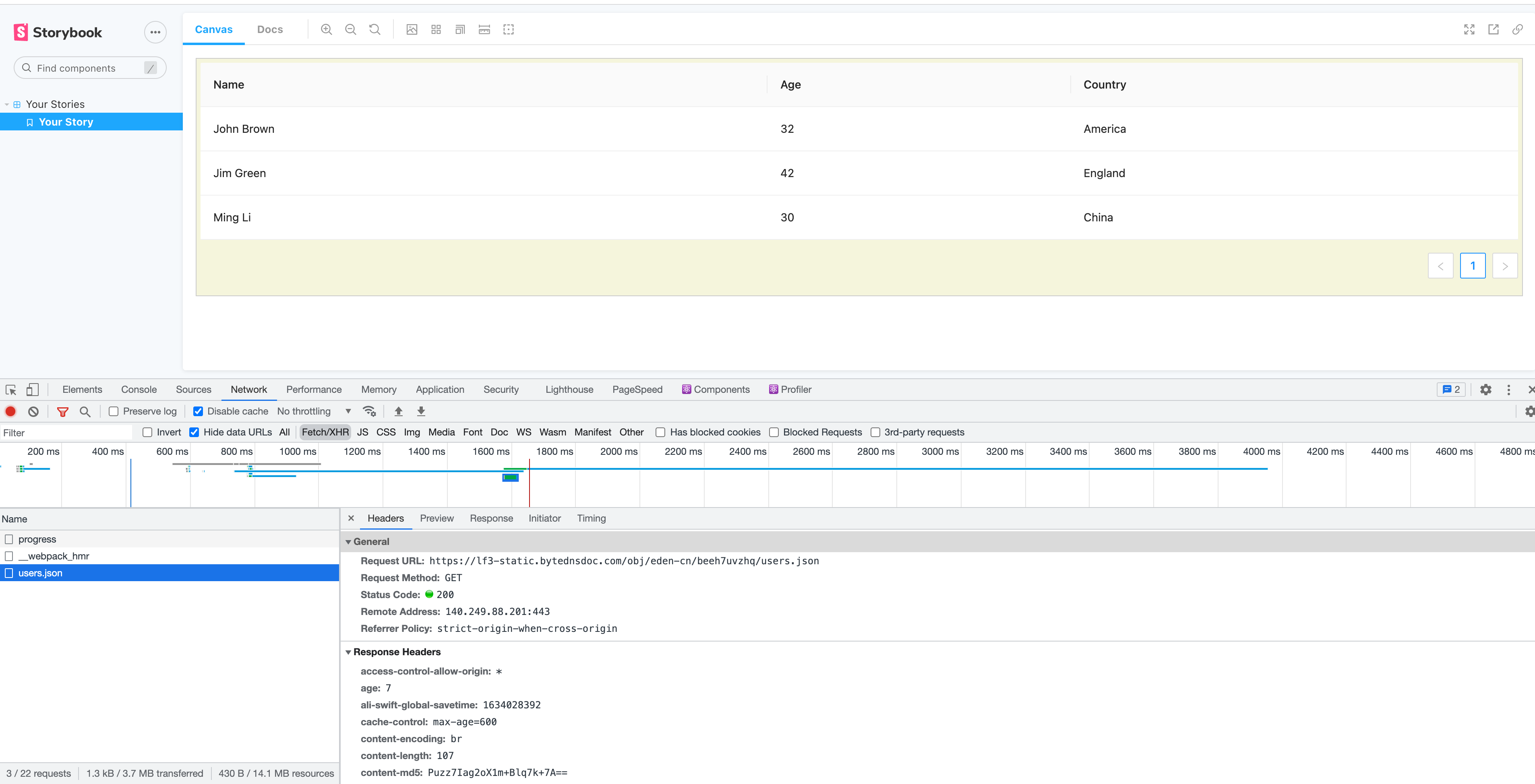
发布
组件功能开发完成后,可对 UI 组件项目进行发布。
发布分以下四个步骤:
添加 changeset
执行
pnpm run change,根据提示选择升级的版本,并填写变更信息。
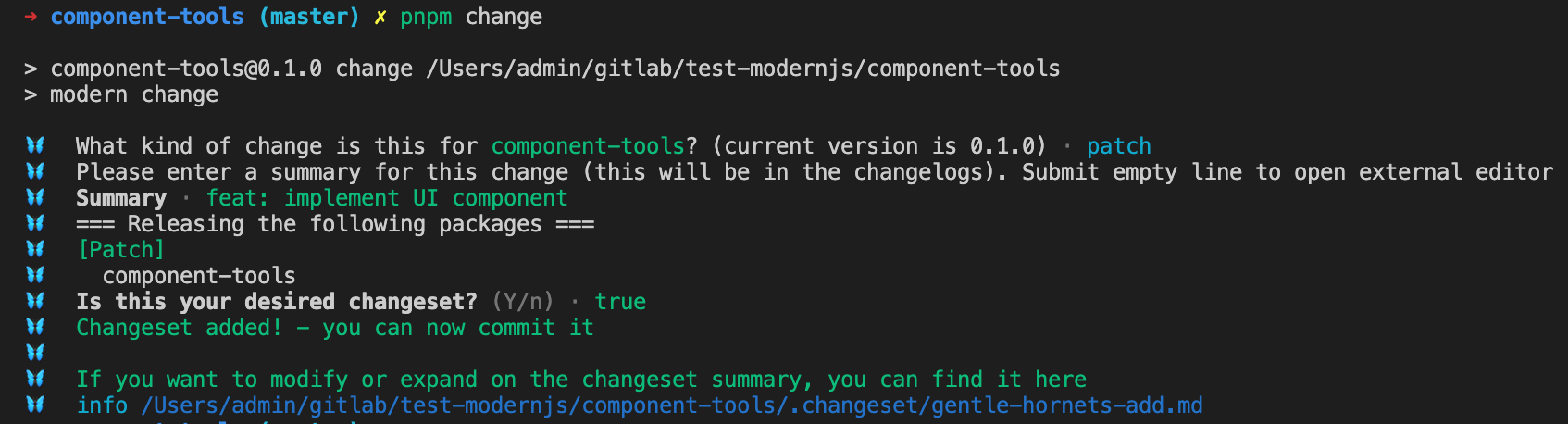
升级对应版本号,并生成 changelog
执行
pnpm run bump,该命令会根据上述生成的 changeset 自动更新版本号和 CHANGELOG 信息,检查信息无误后提交。发布
执行
pnpm run release, 发布该 UI 组件包。推送 tags
发布完成之后执行
git push --follow-tags,推送当前发布对应生成的 git tag。
迁移到 Monorepo
在团队协作开发中,也会存在使用 Monorepo 进行项目开发的情况。接下来讲一下如何将组件项目在 monorepo 中的一些使用方式。
创建 Monorepo
使用 @modern-js/create 创建 Monorepo 项目,运行命令如下:
npx @modern-js/create@modern-1 monorepo
注
monorepo 即为创建的 Monorepo 目录名称,又是项目的名称。
按照如下选择,生成项目:
? 请选择你想创建的工程类型 Monorepo
? 请选择包管理工具 pnpm
生成的项目目录结构如下:
.
├── .changeset
│ └── config.json
├── .editorconfig
├── .gitignore
├── .npmrc
├── .nvmrc
├── .pnpmfile.cjs
├── .vscode
│ ├── extensions.json
│ └── settings.json
├── README.md
├── apps
│ └── .gitkeep
├── features
│ └── .gitkeep
├── monorepo.code-workspace
├── package.json
├── packages
│ └── .gitkeep
├── pnpm-lock.yaml
├── pnpm-workspace.yaml
└── tsconfig.json
迁移组件项目
这里只需要将之前创建的组件项目复制到 packages 目录下面,并删除 .change/、.vscode/、.git/ 目录及 .editorconfig、.gitignore、.nvmrc、.npmrc 文件。
.
├── packages/
│ └── components/
│ ├── README.md
│ ├── modern.config.js
│ ├── package.json
│ ├── src
│ │ ├── avatar
│ │ │ └── index.tsx
│ │ ├── index.ts
│ │ ├── modern-app-env.d.ts
│ │ └── tableList
│ │ ├── index.tsx
│ │ ├── tableListModel.tsx
│ │ └── tableList.less
│ ├── stories
│ │ ├── index.stories.tsx
│ │ └── tsconfig.json
│ ├── styles
│ │ └── tableTheme.less
│ ├── tests
│ │ ├── index.test.tsx
│ │ ├── modern-app-env.d.ts
│ │ └── tsconfig.json
│ └── tsconfig.json
│ ...
创建子项目
Modern.js 支持 Monorepo 工程方案的管理,可以在 Monorepo 项目下通过 new 命令创建不同类型的子项目。例如在刚刚创建的 Monorepo 项目根目录下执行:
pnpm run new
在刚刚创建的 Monorepo 项目根目录下执行 pnpm run new,然后分别选择创建 「应用」,「模块(内部)」项目:
? 请选择你想创建的工程类型 应用
? 请填写子项目名称 app
? 请填写子项目目录名称 app
? 请选择开发语言 TS
? 是否需要支持以下类型应用 不需要
? 是否需要调整默认配置? 否
? 请选择你想创建的工程类型 模块(内部)
? 请填写子项目名称 internal-lib
? 请填写子项目目录名称 internal-lib
? 请选择开发语言 TS
在应用项目中使用组件以及内部模块
接下来在 app 项目中通过以下方式把组件项目加到依赖中:
cd ./apps/app
pnpm add components
此时可以观察到 app 项目的 package.json 内容更新如下:
{
"dependencies": {
"@modern-js/runtime": "^1",
"components": "workspace:^0.1.0",
"react": "^17.0.1",
"react-dom": "^17.0.1"
}
}
接下来导入内部模块 internal-lib,由于内部模块并不需要进行发布,因此通过如下方式添加到项目中:
内部模块是指不需要发布到 npm 上的项目,它们只提供源码给应用项目使用,应用项目会将它们打包到构建产物中。
cd ./apps/app
pnpm add internal-lib -D
此时可以观察到 app 项目的 package.json 内容更新如下:
{
"devDependencies": {
"@modern-js/app-tools": "^1",
"@types/jest": "^27",
"@types/node": "^14",
"@types/react": "^17",
"@types/react-dom": "^17",
"internal-lib": "workspace:^0.1.0",
"typescript": "^4"
},
}
此时在 app 项目下的 src/App.tsx 文件引用 components 的 TableList 组件以及 internal-lib 模块,并使用它们:
import { Switch, Route } from '@modern-js/runtime/router';
import { TableList } from 'components';
import sayHelloWorld from 'internal-lib';
import './App.css';
const App = () => (
<Switch>
<Route exact={true} path="/">
<div className="container-box">
<main>
{/* //... */}
</main>
<TableList />
{sayHelloWorld()}
<footer className="footer">
<a href="#" target="_blank" rel="noopener noreferrer">
Powered by Modern.JS
</a>
</footer>
</div>
</Route>
<Route path="*">
<div>404</div>
</Route>
</Switch>
);
export default App;
然后我们在 apps/app 目录下执行 dev 命令,可以看到组件被正确渲染出来:
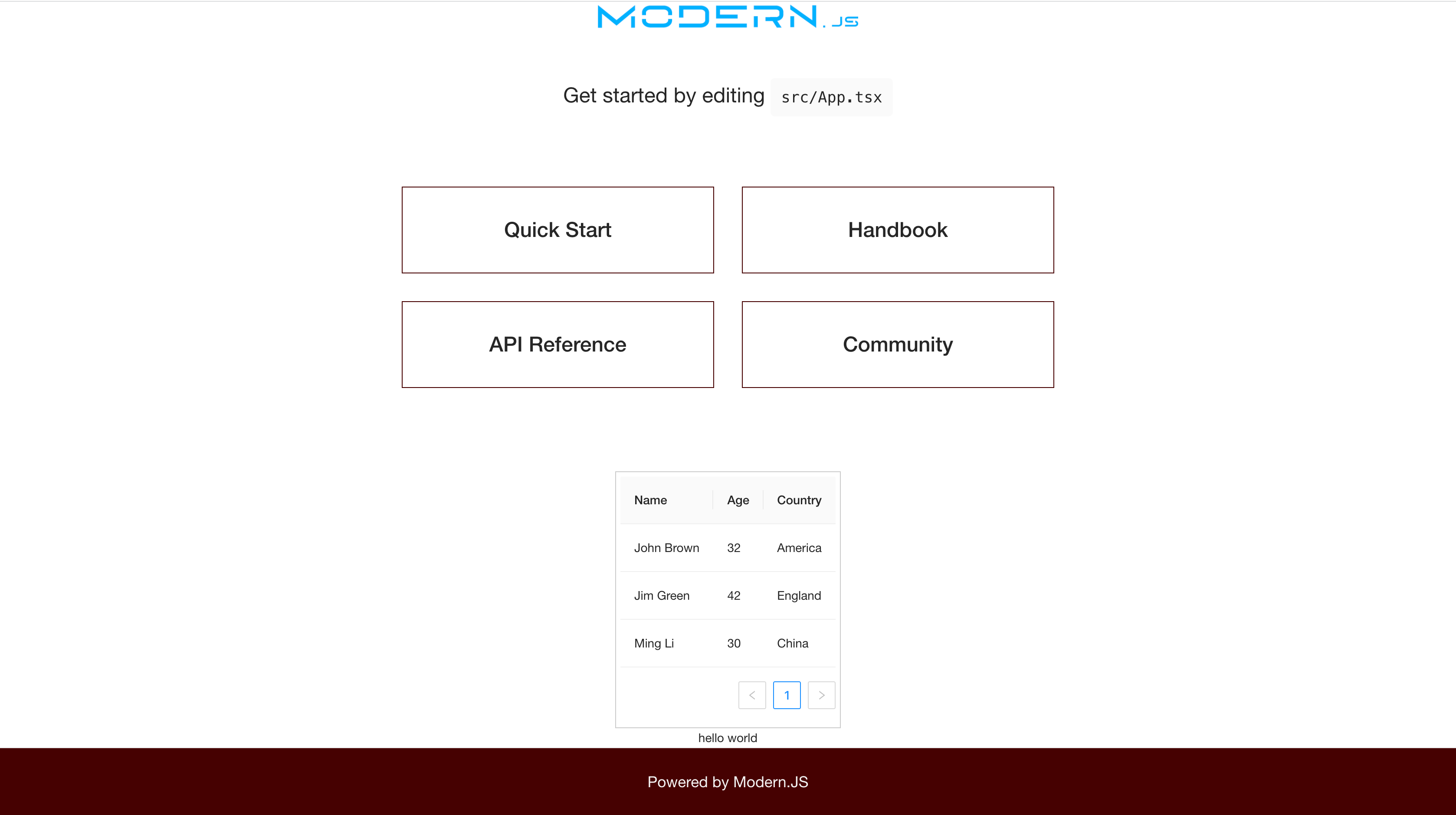
批量发布
我们可以在 Monorepo 中再创建一个 UI 组件项目(以创建 Button 组件为例):
在 Monorepo 项目根目录下执行:
pnpm run new
? 请选择你想创建的工程类型 模块
? 请填写子项目名称 component2
? 请填写子项目目录名称 compomemt2
? 请选择开发语言 TS
删除 packages/component2/src/index.ts 文件,新建 packages/component2/src/index.tsx 文件,增加 Button 组件:
import Button from 'antd/es/button';
export default function () {
return <Button />;
}
开发完成后可以在 Monorepo 的场景下对所有 UI 组件库做批量发布:
添加 changeset
在 Monorepo 根目录执行 pnpm run change,根据提示选择发布的包(注意这里只选择 UI 组件包名)和升级的版本,并填写变更信息。
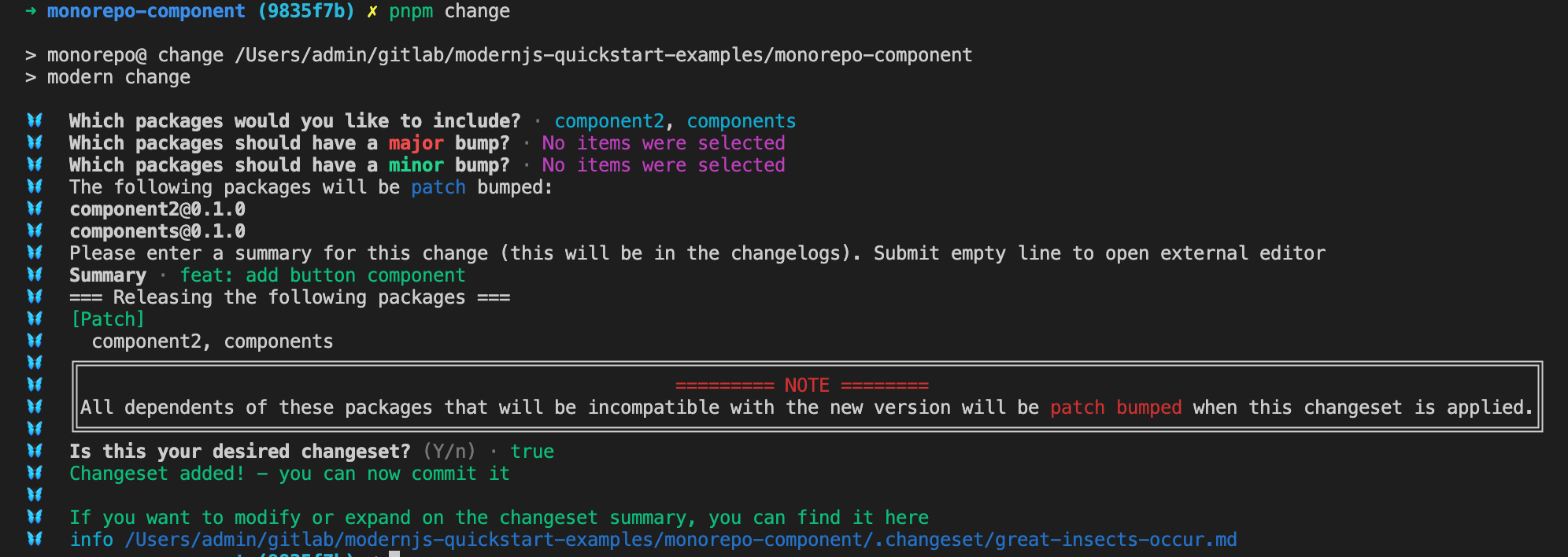
升级发布包对应版本号,并生成 changelog
执行 pnpm run bump,该命令会根据上述生成的 changeset 自动更新版本号和 CHANGELOG 信息,检查信息无误后提交。
发布
执行 pnpm run release, 发布对应的多个 UI 组件包。
推送 tags
发布完成之后执行 git push --follow-tags,推送当前发布对应生成的 Git Tag。
